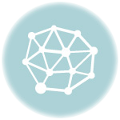「手描きイラストをベクター化したい」「ロゴを拡大しても荒れないようにしたい」そんなときに便利なのが、Vectornatorの画像トレース機能です。
今回は、Vectornatorを使ってPNG画像をベクター形式に変換する方法を詳しく解説します。
Vectornatorとは?無料で使える?
Vectornatorは、iPadやMacで使える無料のベクターグラフィックデザインアプリです。
Illustratorのようにパスを編集でき、ロゴやイラスト制作に適しています。
VectornatorでPNG画像をベクター化する手順は?
① VectornatorにPNG画像をインポート
- アプリを開き、「+」ボタンを押して新規キャンバスを作成
- 「ファイル」→「画像をインポート」→ PNG画像を選択
② トレース(自動変換)機能を使用
- インポートした画像を選択
- 「トレース」ツールを開く
- しきい値を調整して輪郭を検出
- 「適用」をタップすると、ベクター化完了!
③ パスを編集して微調整
- 「選択ツール」でパスを編集可能
- 不要なポイントを削除したり、ハンドルを調整
④ ベクター形式(SVG/EPS)で保存
- 「ファイル」→「エクスポート」→ SVGまたはEPSを選択
- 完成したデータを保存!
Vectornatorのトレース機能を使うメリット
- 簡単操作でベクター化(手動トレース不要)
- 高解像度でも劣化しない(拡大しても鮮明)
- Illustratorと互換性あり(SVG/EPS形式で保存可能)
参考サイト
まとめ
Vectornatorを使えば、簡単にPNG画像をベクター形式に変換できます。
手描きイラストやロゴをスムーズにデジタル化できるので、ぜひ試してみてください!